반응형
Notice
Recent Posts
Recent Comments
Link
| 일 | 월 | 화 | 수 | 목 | 금 | 토 |
|---|---|---|---|---|---|---|
| 1 | 2 | 3 | ||||
| 4 | 5 | 6 | 7 | 8 | 9 | 10 |
| 11 | 12 | 13 | 14 | 15 | 16 | 17 |
| 18 | 19 | 20 | 21 | 22 | 23 | 24 |
| 25 | 26 | 27 | 28 | 29 | 30 | 31 |
Tags
- C#
- navmesh
- 라이더
- monocraft
- Mac
- 엑셀 가져오기
- Rider
- 다른 시트값
- 스프레드시트
- navmeshagent
- git
- 스프레드 시트
- 알고리즘
- rider 설치
- cmd키 변경
- unity
- 진수 변환기
- ilviewer
- 유니티 해상도 고정
- ilcode
- unity 받기
- 무장cg추가하기
- 테크스트림
- 스프레드시트 사용법
- 엑셀 내보내기
- unity 구버전
- 한달리뷰
- 백준
- 다각형 중점
- 유니티
Archives
- Today
- Total
코스모스 공작소
[스프레드시트 사용법 3] 스프레드시트에서 엑셀 데이터 다운로드 내보내기 본문
반응형
안녕하세요 오늘은 스프레드시트에서 엑셀 데이터(.xlsx)를 가져오거나 내보내기를 알아보겠습니다.
1. 엑셀(.xlsx) 다운로드

먼저 데이터가 있는 스프레드시트를 준비합니다.
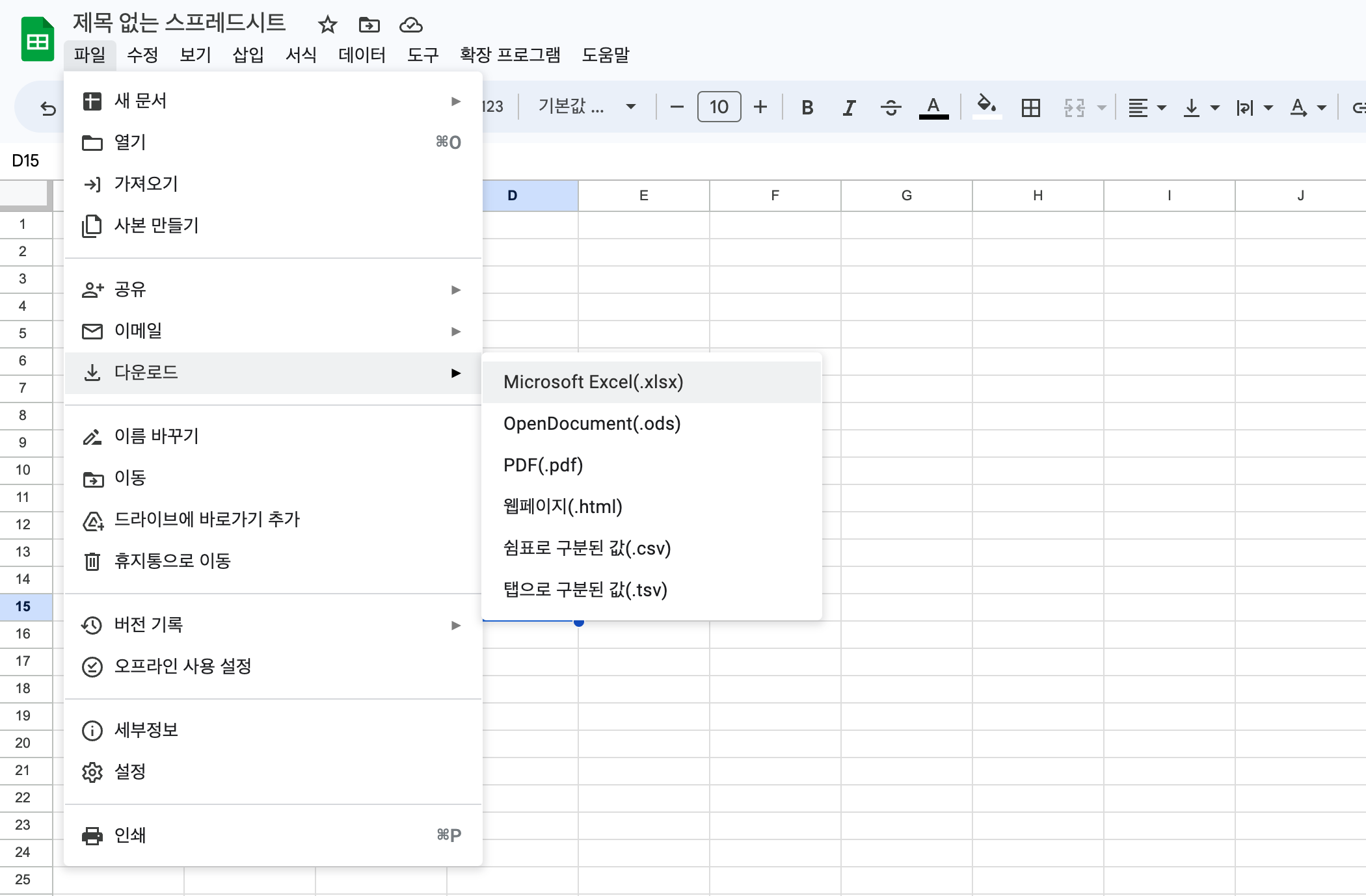
그 후에 파일 / 다운로드 / Microsoft Excel 을 클릭합니다.
그러면 현재 이름을 가진 파일이 생성이 됩니다.
2. 엑셀(.xlsx) 가져오기

파일 / 가져오기를 선택합니다.

그러면 위와 같은 창이 뜨는데
- 내 드라이브 : 현재 내 구글 드라이브 내부에 있는 파일을 가져오기
- 공유 문서함 : 공유된 문서들에서 가져오기
- 최근 : 최근 내가 열람한 파일
- 업로드 : 드래그로 파일 가져오기
상황에 맞는 방법으로 가져오기를 합니다.

이제 정상적으로 로딩이 되었다면 위와 같은 창이 노출됩니다.
- 새 스프레드시트 만들기 : 현재 열린 스프레드시트를 유지하고 새 스프레드시트에 가져오는 엑셀 파일을 넣습니다.
- 새 시트 삽입 : 현재 스프레드시트에 엑셀 내부 시트들을 넣습니다.
- 스프레드시트 바꾸기 : 현재 스프레드시트를 엑셀 파일 데이터로 대체합니다.
나머지 항목들은 저도 해보질 않아서 넘어가도록하겠습니다!
원하는 항목을 선택한 후에 데이터 가져오기를 통해 엑셀 파일을 정상적으로 가져올 수 있습니다.
이상으로 스프레드시트에서 엑셀 파일 가져오기, 내보내기에 대해 알아보았습니다. 감사합니다.

- 스프레드시트
[스프레드시트 사용법 1] 스프레드시트 드롭다운 만들기
[스프레드시트 사용법 4] 스프레드시트 체크박스 만들기
반응형
'스프레드시트' 카테고리의 다른 글
| [스프레드시트 사용법 6] 다른 시트에 있는 값 불러오기 (0) | 2023.10.12 |
|---|---|
| [스프레드시트 사용법 5] 스프레드시트 공유하기 (0) | 2023.10.08 |
| [스프레드시트 사용법 4] 스프레드시트 체크박스 만들기 (1) | 2023.10.07 |
| [스프레드시트 사용법 2] 스프레드시트 필터 만들기 (0) | 2023.07.05 |
| [스프레드시트 사용법 1] 스프레드시트 드롭다운 만들기 (0) | 2023.07.02 |
Comments




